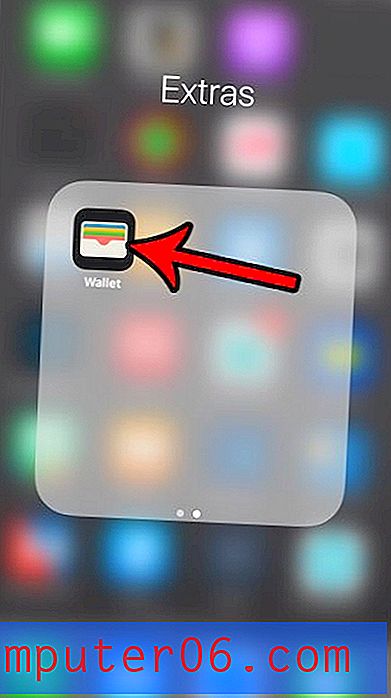Jak sloučit vrstvy ve Photoshopu CS5
Schopnost oddělit různé prvky mých návrhů aplikace Photoshop CS5 do různých vrstev je jednou z věcí, které se mi na programu nejvíce líbí. Pokud mě někdo požádá, abych vytvořil něco, co obsahuje spoustu detailů, pak se vracet a provádět revize je mnohem jednodušší, pokud potřebuji upravit pouze jedno nastavení na jedné vrstvě. Můžete dokonce propojit vrstvy tak, aby byly upravovány ve vzájemném vztahu. To mi umožňuje provést jednu drobnou změnu, jako je přidání vrženého stínu k textu, aniž bych se musel příliš obávat, jak to ovlivní další prvky obrázku.
Někdy však chcete aplikovat stejný efekt na spoustu různých prvků vašeho obrazu, a to pro každou jednotlivou vrstvu, zejména pokud máte spoustu vrstev, může být velmi únavné. Tento problém můžete vyřešit sloučením vrstev ve Photoshopu CS5.
Jak kombinovat vrstvy ve Photoshopu - Rychlé shrnutí
- Umístěte obě vrstvy tak, aby se navzájem kombinovaly v panelu Vrstvy.
- Klikněte na horní vrstvu.
- Stiskněte Ctrl + E na klávesnici.
Další informace, včetně obrázků, přejděte do níže uvedené části.
Kombinujte vrstvy ve Photoshopu CS5
První věc, kterou je třeba pochopit, když sloučíte vrstvy ve Photoshopu CS5, je to, že to nelze vrátit zpět, a vaše sloučené vrstvy převezmou vlastnosti obrázku. To znamená, že pokud sloučíte textovou vrstvu s jinou vrstvou, nebudete již moci tento text upravovat pomocí voleb na panelu Znaky .
Jakmile pochopíte tento potenciální pokles, jste připraveni správně třídit své vrstvy pro sloučení.
Otevřete obrázek Photoshopu obsahující vrstvy, které chcete sloučit. Pokud jste z nějakého důvodu panel Vrstvy skryli, zobrazte jej stisknutím klávesy F7 na klávesnici.
Uspořádejte své vrstvy tak, aby se sloučily správně. To znamená třídění vrstev tak, aby dvě vrstvy, které chcete sloučit, byly na panelu Vrstvy nad sebou . Například pokud chci sloučit vrstvu 4 a vrstvu 1 na obrázku níže, pak je musím umístit tak, aby vrstva 4 byla přímo nad vrstvou 1 nebo vrstva 1 byla přímo nad vrstvou 4. (Pokud má váš obrázek hodně vrstev, pak je možná budete chtít přejmenovat, aby byly snáze identifikovatelné.) Příkaz, který hodláte použít, se ve skutečnosti nazývá Sloučit dolů a znění vám může pomoci vizualizovat, co musíte udělat.

Klikněte na horní vrstvu dvou vrstev, které chcete sloučit. Můžete potvrdit, že je vybrána správná vrstva, protože bude na panelu Vrstvy zvýrazněna modrou barvou.
Klikněte na kartu Vrstva v horní části okna a poté na možnost Sloučit dolů v dolní části nabídky. Pokud chcete použít klávesovou zkratku, můžete také stisknout Ctrl + E na klávesnici.
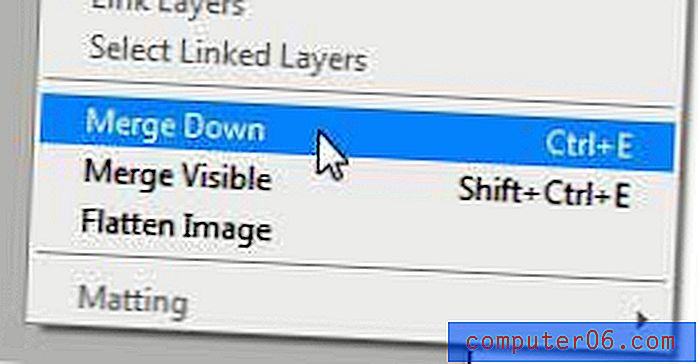
Pokud chcete sloučit více než jednu vrstvu, ale ne všechny, můžete podržet klávesu Ctrl na klávesnici a kliknout na každou vrstvu, kterou chcete sloučit, a poté použít jednu z možností Sloučit vrstvy popsané v výše.
Jak sloučit všechny vaše vrstvy ve Photoshopu CS5 najednou
Druhou možností sloučení vrstev ve Photoshopu CS5 je sloučit všechny vaše vrstvy najednou. Pokud se rozhodnete tuto možnost použít, nezáleží na tom, v jakém pořadí jsou vaše položky v nabídce Vrstvy, protože aplikace Photoshop právě změní vše na obrazovce do jedné vrstvy. To také znamená, že nic, co se skrývá pod jinými vrstvami, nebude po sloučení všeho viditelné ani přístupné. Jakmile to pochopíte, můžete pokračovat ve sloučení všech vrstev Photoshopu.
Klikněte na kartu Vrstva v horní části okna a poté na možnost Sloučit viditelné v dolní části nabídky.
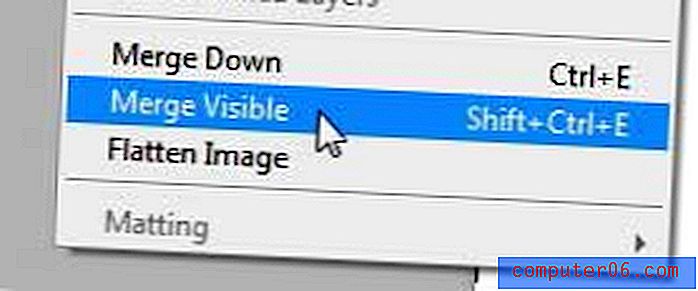
V obou případech můžete použít kombinaci kláves Ctrl + Z pro zrušení sloučení, pokud se vám nelíbí účinek, který měl na váš obrázek, nebo pokud změníte názor.